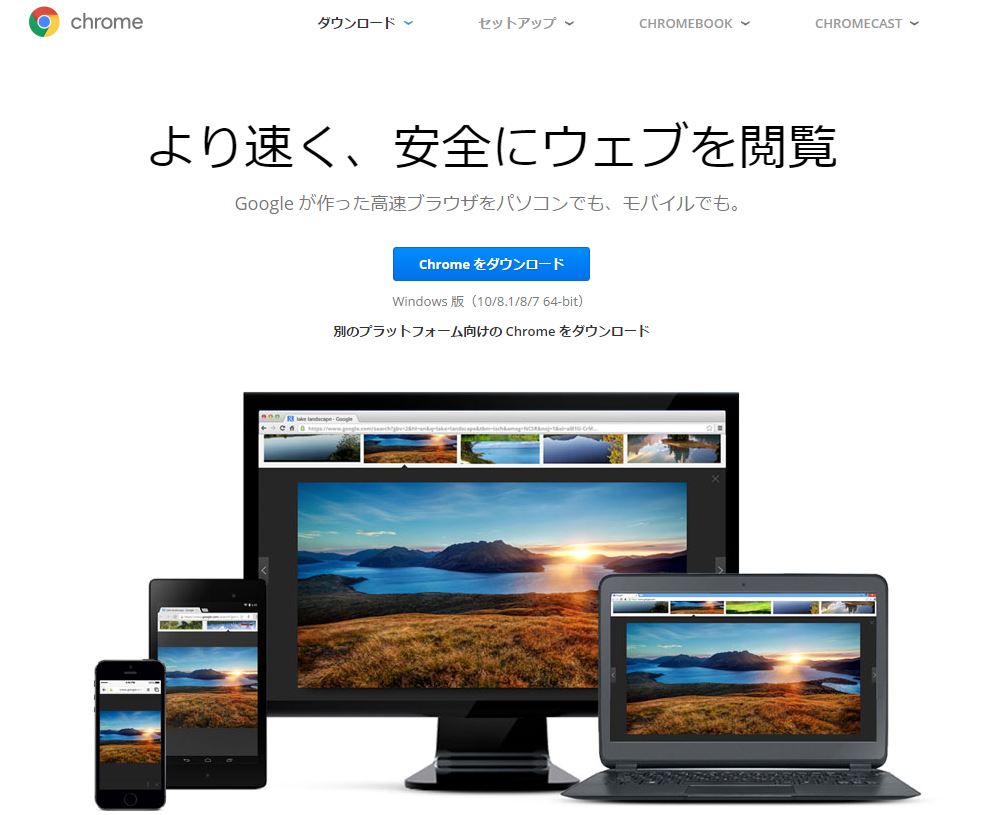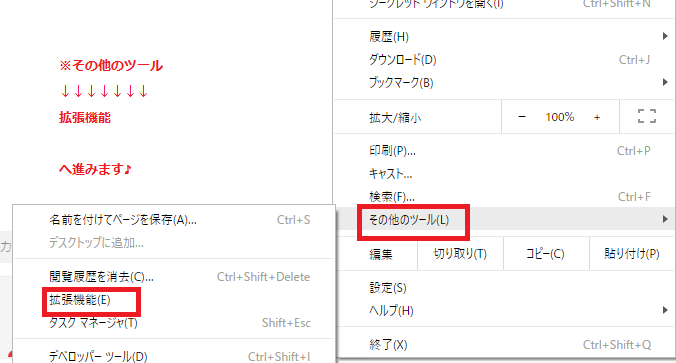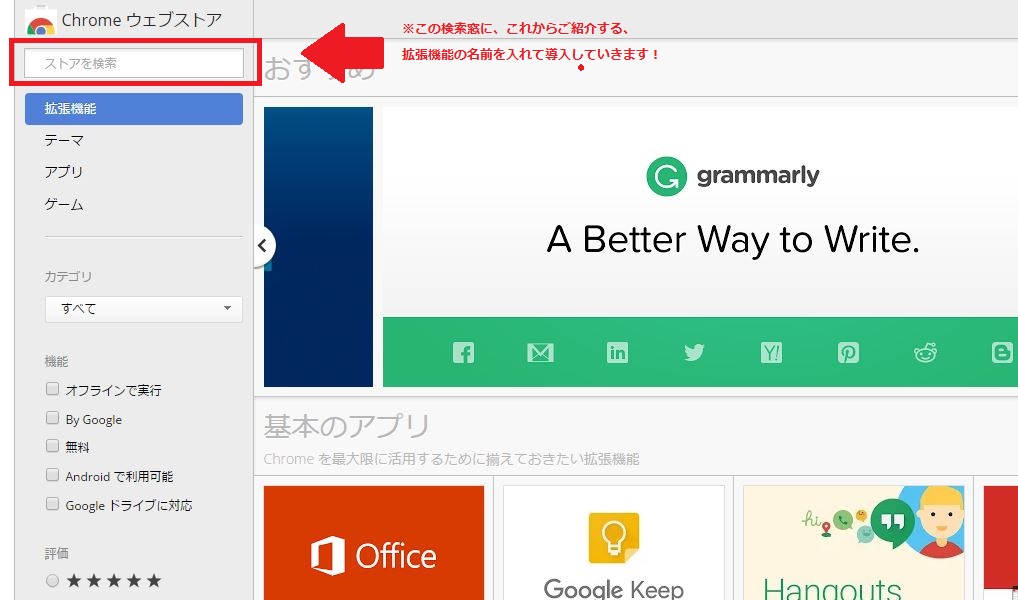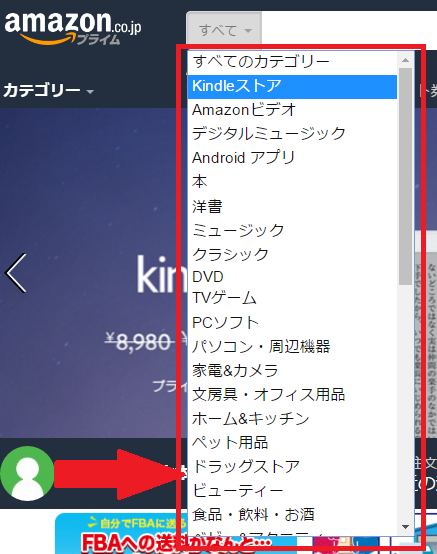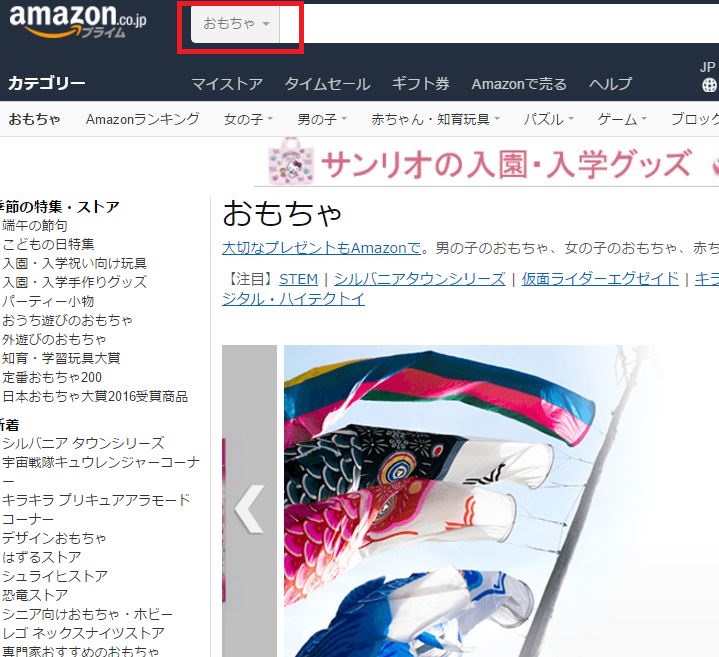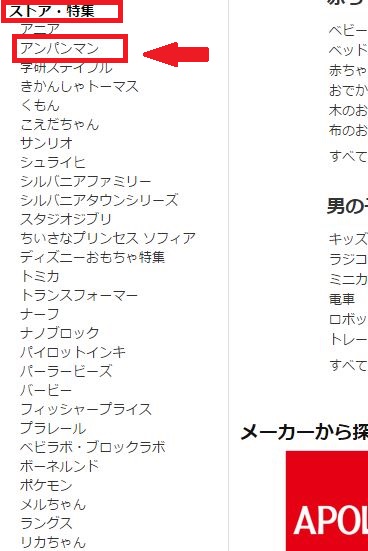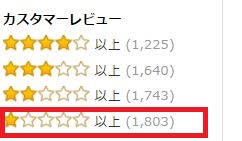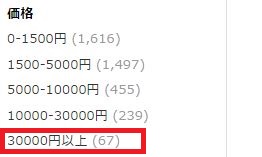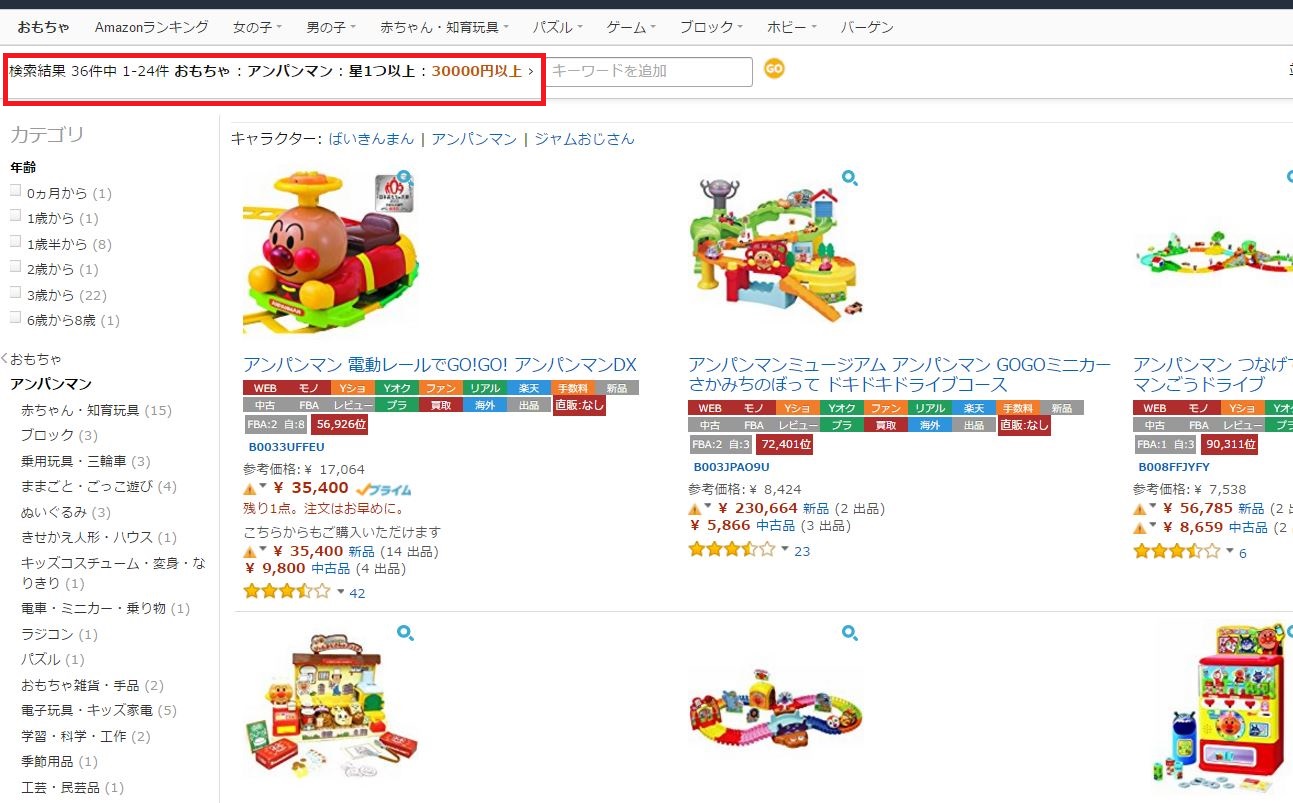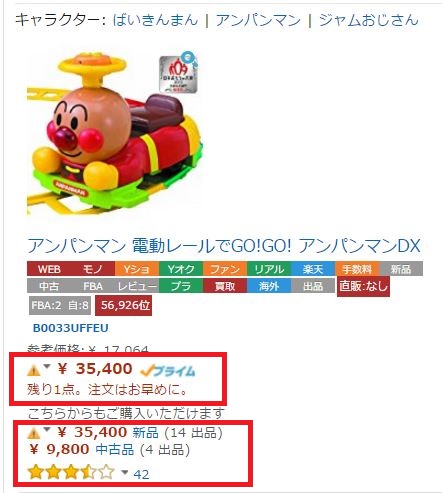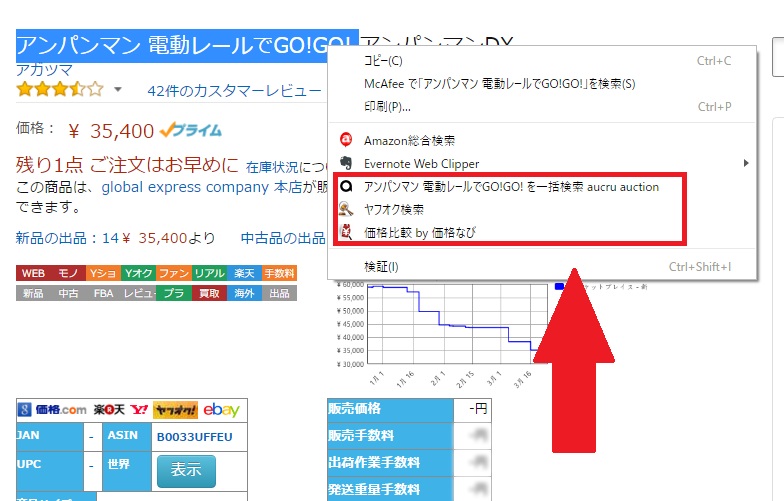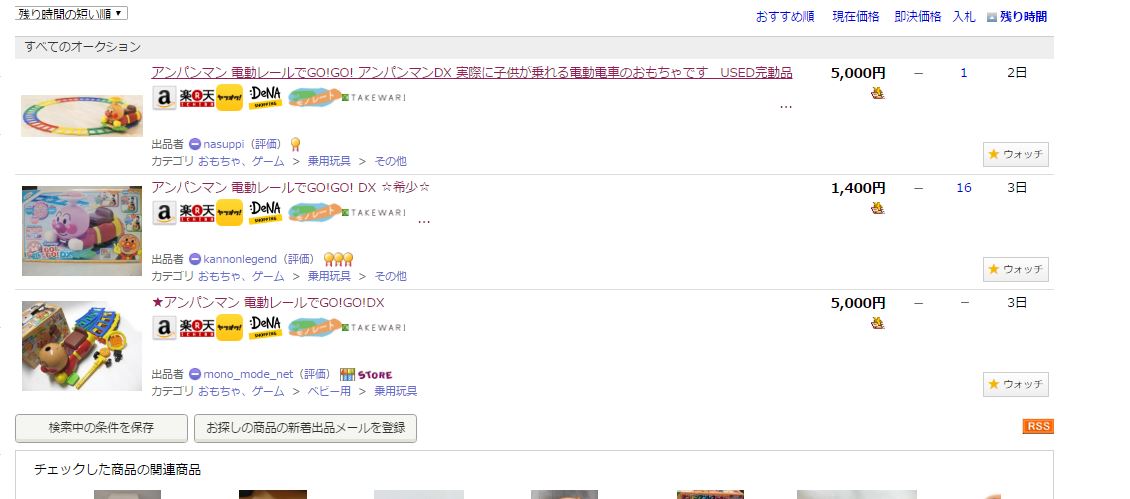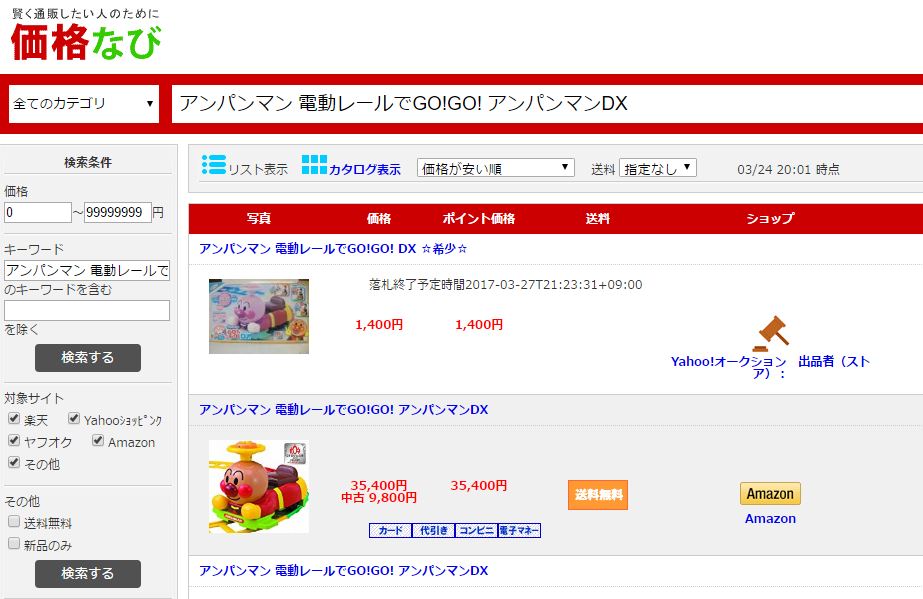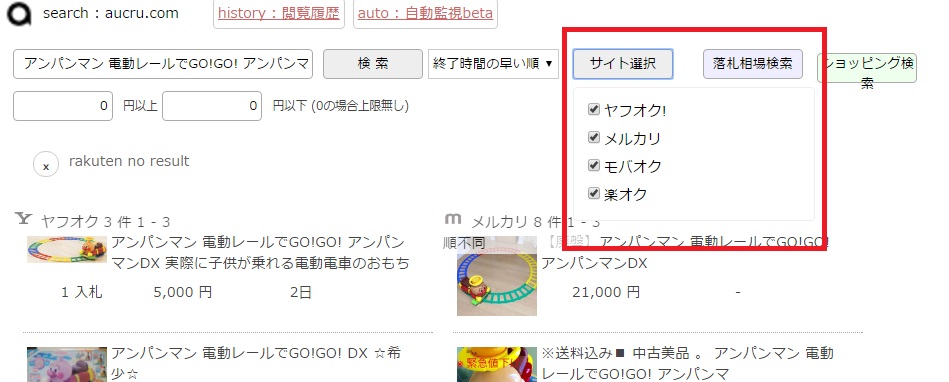みなさんは、
『店舗せどり』 と 『電脳せどり』
どちらが得意ですか?
または、
どちらに興味がありますか?
効率がいいのは、
もちろんどちらもスキルをつけることですが、
どうしても育児中主婦は、
子連れでお店で仕入れをするのは、
非常に大変ですよね。
仕入れをしてない時でさえ、
子供との外出は、
大変で、本当に心が折れそうになる時があります^^;
実際は、店舗仕入れスキルの土台があると、
電脳仕入れもスムーズなのですが、
育児中主婦の場合は、そういった事情もあるので、
『完全在宅でできる電脳仕入れを極めて行きましょう!』
無料ツールで環境を整えスタート!
まずはパソコンで利用するブラウザは『Google Chrome(グーグル クローム)』にしてください。
ダウンロードはこちら(もちろん無料)
↓↓↓↓↓↓↓
1.
と、いうのも、
電脳せどりに最適なブラウザだからです。
このブラウザは、
無料で、電脳仕入れをしやすくできる機能を追加することができます。
2.
3.
4.
5.
ここからが重要なのですが、
実際たっくさんの便利拡張機能があり、
全部いれても、
機能がかぶったりするので、
結局は自分にあったものを残し、
そして、
使ってないなと思った拡張機能は削除していきましょう♪
ブラウザが重くなるだけなので。
ではいきます!
1. 右クリックからAmazon総合検索(なぞってアマゾン検索)+Amazonバルーン
2.右クリックからヤフオク検索(なぞってオークション検索)
3.自動価格比較/ショッピング検索(Auto Price Checker)
4.SmaSurf for Webブラウザ拡張機能
5.aucru auction tool
6.ショッピングリサーチャー
※無料版あります。有料版もありますが、まずは無料版でOK!
では、Amazonのサイトへ移動しましょう!
せどりは、
【リサーチが一番重要】
です!
リサーチを毎日、毎日して鍛えあげた、
リサーチ筋肉は、
確実に血となり肉となり、
効率よく仕入れができる、
【稼げるせどら~に大変身】
な訳です!
まずは、コツコツ続けること!
その第一歩のなれたら幸いです☆
Amazonサイトへ移動しま~す
↓↓↓↓↓↓↓
検索まどからカテゴリーを選ぶのですが、
ここはどれじゃないといけないって無いです。
初心者はメディアからとか、本からとかいろんな考えありますが、
私は、
・興味があるジャンルからで良いと思います。
大カテゴリーを選んだら、
私はさらに小カテゴリー、
もっといけそうならさらに細分化しているカテゴリー選んでいき、
コツコツ毎日手が空いたときに、
見ていく感じ♪
なぜかというと、
『いっきにやると疲れるからwいやになるから』
やっぱり、楽しく続けることが最重要!
細かく、うろちょろしてると、
見つけやす穴場ジャンルも発見できますし、
『自分、このジャンル好きかも!得意かも!楽しいかも!っていう気づきがあります』
では、今からリアルにリサーチしてみます!
今、検索しているので、
ご自身の判断で購入も可能かもw
※とはいえブログ記事なのでご理解くださいm(_ _)m
1.まず、う~ん。育児中主婦得意そうなおもちゃにしてみましょう!
↓↓↓↓↓↓↓
2.さらにカテゴリーを絞ります。
ここからの絞り方はけっこう自由です♪
向かって左側のサイドバーにたくさん細分化されているので、
組み合わせて絞っていきます。
個人的にはおもちゃの場合、
アニメのキャラクターとか固有名詞で検索が好きです。
※後半にご説明しますが、
連動して同一キャラクターのその他の商品を横展開で見ていく作業が、しやすいというメリットもありますので、
おすすめです。
では、息子が大好きな
『アンパンマン』ストアへ進みます♪
↓↓↓↓↓↓↓
3.ここでも細分化しますが、決まりはありません。
・年齢
・おもちゃの種類
・メーカー別
・キャラクター別(ここではアンパンマンの中での)
などなど。。。
このあたりは、慣れてくると、
どのように絞ると見つかりやすいかわかってきます♪
カテゴリーにもよりますしね☆
例えば、
カスタマーレビューの☆を、
1個以上にすれば、
『予約商品は避けれる』
ということになります。
※でも、☆1個もない商品も省かれてしまうのでは?
という疑問もあるかとおもいますがそのとおりです。
が、すでに発売されていて1つも評価がない商品は、
あまり目立たない、売れてない方の商品とも言えます。
が、そこが穴場という視点もありますので、
気になるようであればカスタマーレビューで絞らなくても良いですが、
あくまで効率化する方法の一つとお考え下さい。
そしてもうひとつ、
【価格帯】
ですね!
これは、新品での価格での価格帯です。
ここでは、利益も大きそうで、かつ少ない一番高額の範囲で絞ってみます♪
※予算の幅も人それぞれですのでね、あったものを見ていきましょう!
↓↓↓↓↓↓↓
4.だいぶ絞りこめました。ちょうどよいですね♪
早速、びっくりマーク商品がありますね!
見てみましょう!
※びっくりマーク商品は定価より価格が高くなってる商品のマークになります☆
この場合、新品は入手困難だということがわかります。
中古品がねらえますね♪
↓↓↓↓↓↓↓
5.いよいよ、ツールを使ったリサーチです!
もうわかりますよね、
とにかくたくさん拡張機能を入れてもどうしてもかぶりますw
使ってないなと感じるものは減らしていってかまいません。
すでにでている、
アンパンマンの下の表示は、
無料版なので見れないものもありますが、
見てのまんまでクリックしていくと、
WEB検索、
モノレート、
ヤフーショツピング
などなどへ、この商品があれば表示してくれる訳です。
マウスをあてると、
どこで検索してくれるか案内がでるので、
もはや説明は不要な便利さですね♪
そして、この画像にも表示されている、
ASINといってAmazonでの商品コードなのですが、
クリックでコピーできるんですね~☆このように、
リサーチの効率を上げる工夫が満載な機能なのです!
6.はい!では、商品カタログページ入っていきます!
リンクはっておきますね
↓↓↓↓↓↓↓
で、
商品タイトル
【アンパンマン 電動レールでGO!GO! アンパンマンDX】
を、マウスでかこみ右クリックします!
※タイトル全部よりは、
【アンパンマン 電動レールでGO!GO! 】
など、重要なキーワードをひろうのがコツです。
すると、
このように、導入した拡張機能3つ出てきますので、
それぞれのリンクへとんで、見ましょう。
☆まずは、ヤフオク検索を見てみましょう。
これですね。
※出てこない場合、有効になっているかご確認ください♪
早速、3件ありますね
すでに、
いい感じの気配。
それぞれみていくと、
1番したのものは動作しないようなので、
上の2つに落札が入っているようですね。
ここで、
しっかり、送料の確認、動作状況、付属品の有無、出品者の評価など、
確認するようにしてくださいね。
他の、価格比較や、
aucru auction toolなども、同様にみていきます。
ちなみに、サイト選択することで、
メルカリだけ見ることも可能です!
あくまで、これら無料の拡張機能は、
リサーチにおいて、
知りたい情報を知る為の効率化ツールとなります。
結局は、これらツールを利用しつつ、
仕入れスキルを効率よく上げることが目的です♪
続けてみてください^^